Код ошибки 901 может быть вызван проблемами входа в систему или подключения.
- Roblox — это игровая онлайн-платформа, но иногда пользователи видят код ошибки 901, что очень раздражает, особенно когда вы настроены сыграть в игру.
- Эта ошибка обычно возникает из-за некоторых сбоев серверной части или нестабильного подключения к Интернету.
- Это можно легко исправить, перезагрузив консоль Xbox, или, возможно, ей просто нужно обновление.

Эта ошибка расстраивает, и вам не о чем беспокоиться, потому что мы составили это руководство и разработали несколько быстрых способов исправить код ошибки 901 в Roblox.
Код ошибки 901 в Roblox чаще всего возникает, когда игра продолжает переподключаться из-за проблем с подключением к Интернету или из-за ожидающих обновлений. Если вы также столкнулись с проблемами с пингом в Roblox, ознакомьтесь с нашим руководством по исправить проблемы с высоким пингом в Roblox.
Что вызывает код ошибки 901 в Roblox?
Некоторые распространенные причины этой ошибки Roblox:
- Сбой в бэкэнде – Эта ошибка возникает из-за проблемы со стороны Roblox. Итак, если вы сталкиваетесь с этой проблемой снова и снова, вам следует подождать, пока они не решат проблему.
- Ожидаемые обновления – Это одна из наиболее распространенных причин этой ошибки. Если для вашей игры доступно обновление, обязательно обновите его как можно скорее.
- Требуется переподключение игры – Ошибка 901 также может возникнуть, когда игру, в которую вы играете, необходимо переподключить. Это происходит потому, что серверы Roblox могут быть недоступны из-за технического обслуживания.
- Нестабильное подключение к Интернету – Очень нестабильное или плохое подключение к Интернету также может быть одной из причин этой ошибки. Не стесняйтесь узнать, что делать, если Подключение к Интернету ограничено в Windows 11.
Код ошибки 901 обычно появляется на экране, когда пользователь пытается войти в игру. Однако вы можете легко это исправить, просто следуя инструкциям ниже.
Как мы тестируем, проверяем и оцениваем?
Последние 6 месяцев мы работали над созданием новой системы проверки того, как мы создаем контент. Используя его, мы впоследствии переработали большинство наших статей, чтобы предоставить практический опыт работы с созданными нами руководствами.
Более подробную информацию вы можете прочитать как мы тестируем, проверяем и оцениваем в WindowsReport.
Как исправить код ошибки 901 в Roblox?
Прежде чем перейти к подробному решению проблемы с кодом ошибки 901:
- Проверьте предстоящие обновления Roblox потому что ожидающие обновления вызывают эту проблему
- Проверьте наличие поврежденных игровых файлов. Если у вас есть поврежденные игровые файлы, то вы наверняка не сможете наслаждаться плавной игрой.
- Проверьте, не забанены ли вы; иногда ваш аккаунт блокируют. Лучший способ проверить это — создать новую учетную запись и попробовать играть с нее.
- На главной странице Roblox нажмите на значок Настройки опция присутствует в левом нижнем углу экрана.

- в НАСТРОЙКИ окно, нажмите на Счет вкладка.

- Просто нажмите на ОТКЛЮЧИТЬ СВЯЗЬ вариант.

- Откроется запрос подтверждения; нажимать ПОДТВЕРЖДАТЬ чтобы отменить привязку вашей учетной записи Roblox.
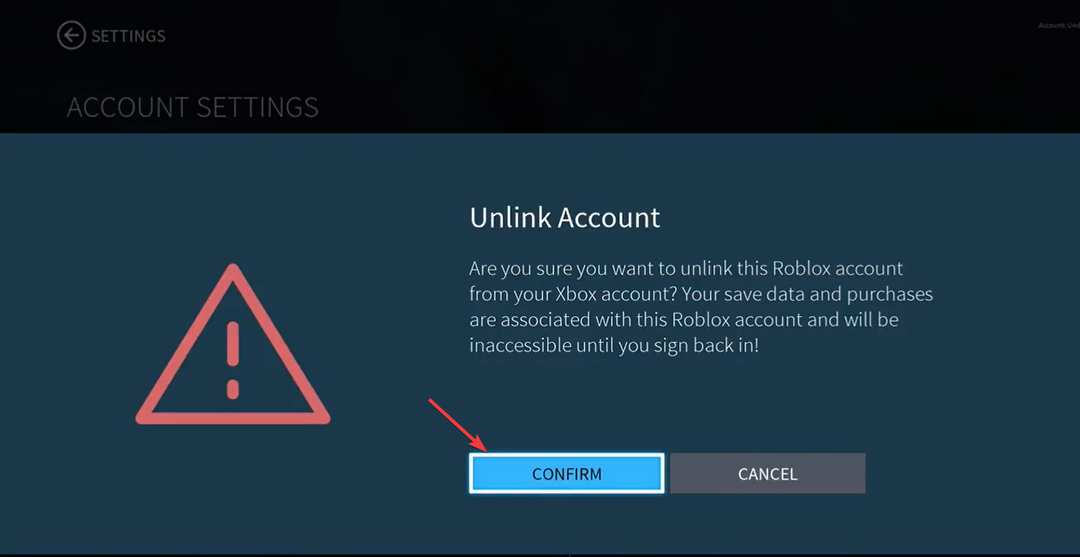
Код ошибки Роблокс E01 похожа на эту ошибку, поэтому руководство может также предложить дополнительные решения.
2. Обновите свой Роблокс
- Перейти к Настройки раздел на Xbox One.
- Нажмите на Обновления и загрузки.
- Под Обновления, выберите свою игру и нажмите Перейти на последнее обновление.

- После установки войдите в Roblox и посмотрите, появляется ли по-прежнему код ошибки Roblox 901.
Если вы играете в игру в Steam, проверьте, есть ли там обновления для игры. Хотя они обычно являются автоматическими, Обновления игры в Steam могут выйти из строя.
- Как присоединиться к частному серверу Roblox на Xbox
- Ошибка Roblox 267: как это исправить
3. Проверьте сетевое соединение Roblox
- Сначала введите Настройки на вашем Xbox.
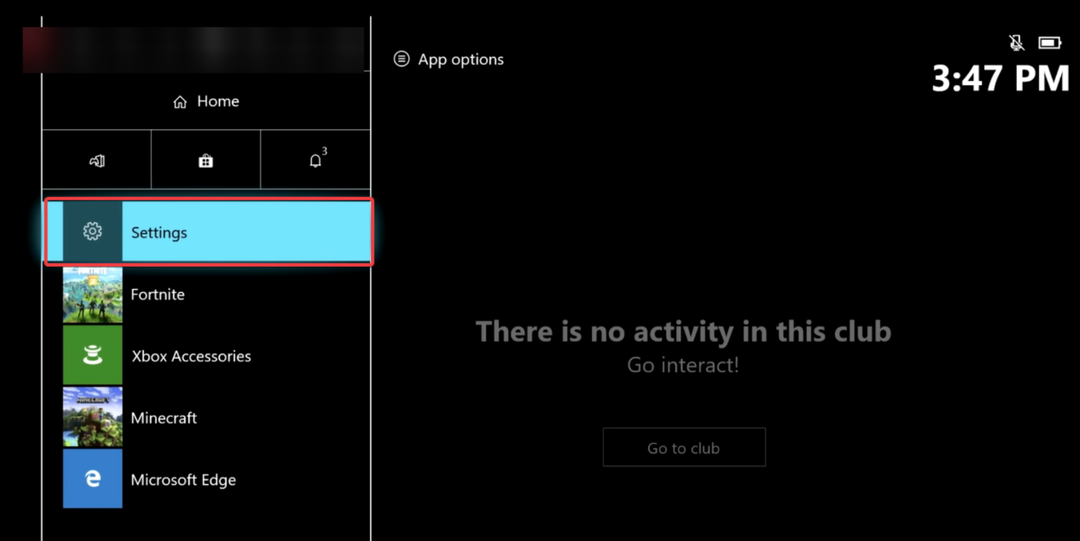
- В Настройки, нажмите на Общий настройки, а затем нажмите на Настройки сети.

- в Сети вкладка, нажмите на Проверьте скорость сети и статистику.
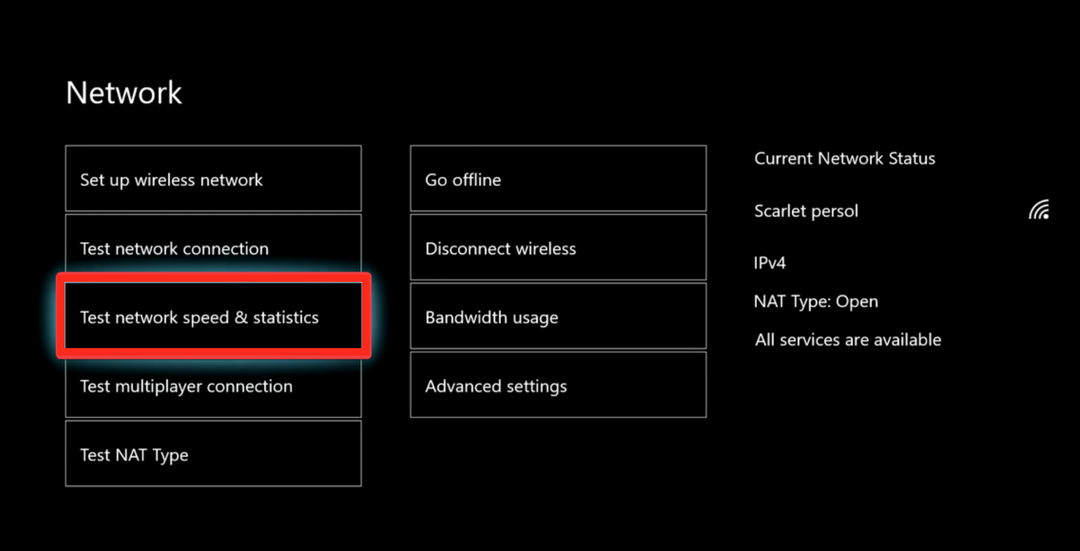
- Теперь на экране отобразится информация о вашем интернет-соединении. Если соединение нестабильно, попробуйте снова подключить консоль к Интернету.

- Нестабильное подключение к Интернету — еще одна фундаментальная причина, по которой на вашем экране отображается код ошибки 901 в Roblox.
Исправление вашего Wi-Fi-соединения, скорее всего, также устранит вышеупомянутую ошибку.
Есть еще одна известная проблема с белым экраном в Roblox. Если вы тоже столкнулись с этим, ознакомьтесь с полным руководством по устранению проблемы. проблема с белым экраном в роблоксе.
4. Удалить и переустановить Роблокс
- В рамках Дом панель, нажмите на Мои игры и приложения.

- Далее нажмите на Увидеть все опция присутствует в верхней части экрана.

- Просто нажмите на игру, которую хотите удалить, и нажмите кнопку Удалить в открывшемся всплывающем меню.

- Затем нажмите на Магазин присутствует на главной странице, найдите Роблокс, и установите его снова.
Обеспечение стабильного подключения к Интернету и повторная установка игры также могут помочь вам решить аналогичные проблемы в приложении Roblox, например код ошибки 267. Чтобы узнать больше, прочитайте это руководство.
Если ни одно из вышеперечисленных решений вам не помогло, лучше всего переустановить игру. Переустановка Roblox может показаться сложной задачей; однако код ошибки 901 будет устранен в кратчайшие сроки!
5. Аппаратный сброс игровой консоли Xbox
- Сильно нажмите на Власть кнопку на Xbox, чтобы выключить его.
- Далее нажмите кнопку Извлечь и Власть кнопки вместе и отпустите кнопки, когда услышите звуковой сигнал.
- На экране откроется меню устранения неполадок. В этом меню нажмите на Сбросьте настройки Xbox.
- На следующем открывшемся экране нажмите СБРОС И СОХРАНЕНИЕ МОИХ ИГР И ПРИЛОЖЕНИЙ чтобы вы не потеряли свои данные.

После полной перезагрузки Xbox войдите в свою учетную запись Roblox. код ошибки 901 должно быть уже очищено!
Если все методы не работают, то на сайт now.gg, вы можете играть в Roblox на своем компьютере, ноутбуке, планшете или мобильном устройстве, не будучи заблокированными.
Ищете ли вы массовые игры или классику, вы можете играть в них без ограничений и проблем с совместимостью. Кроме того, графика очень близка к версии для ПК.
Если ваше приложение Xbox не запускает игры, вы также можете воспользоваться нашим руководством, чтобы исправить это. Xbox не запускает игры в Windows 11.
Надеемся, что эта статья помогла вам в решении вашей проблемы. Если у вас есть какие-либо другие вопросы или вопросы, сообщите нам об этом в разделе комментариев ниже.
![Как выделить больше оперативной памяти для Roblox [3 простых шага]](/f/8283ad189e6612f9ecbd27c4050be697.png?width=300&height=460)

